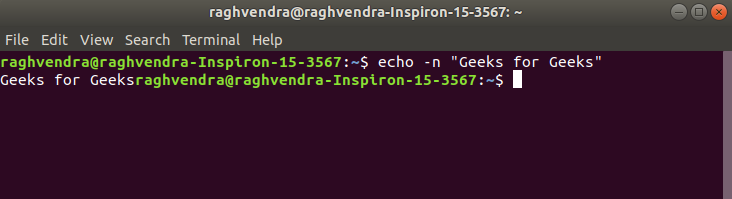回声linux中的命令用于显示作为参数传递的文本/字符串行。这是一个内置命令, 通常在外壳脚本和批处理文件中使用, 以将状态文本输出到屏幕或文件。
句法 :
echo [option] [string]显示文本/字符串:
句法 :
echo [string]示例:
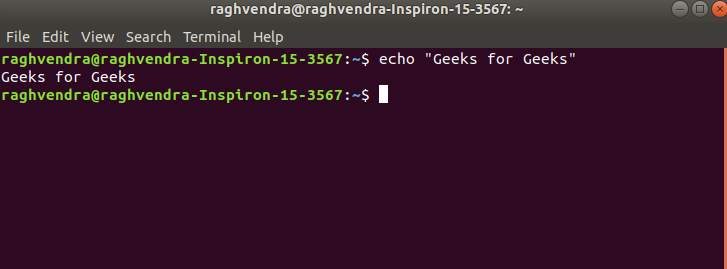
echo命令的选项
注意 :- -e这里使反斜杠转义的解释
1. \b:它将删除文本之间的所有空格
示例:
echo -e "Geeks \bfor \bGeeks"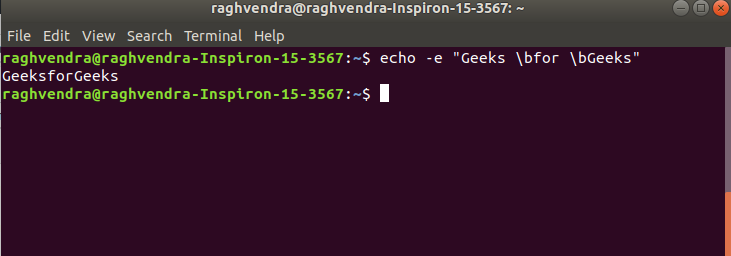
2. \c:使用退格解释器" -e"禁止尾随新行继续而不发出新行。
示例:
echo -e "Geeks \cfor Geeks"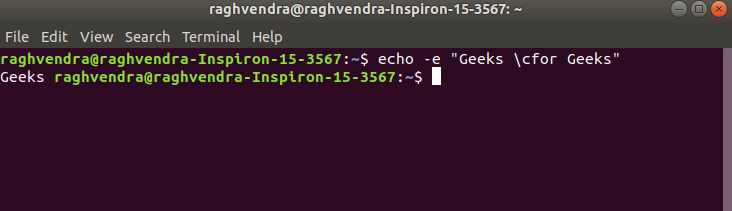
在上面的示例中, \c之后的文本未打印, 并且省略了尾随新行。
3. \n:此选项从使用它的地方创建新行。
示例:
echo -e "Geeks \nfor \nGeeks"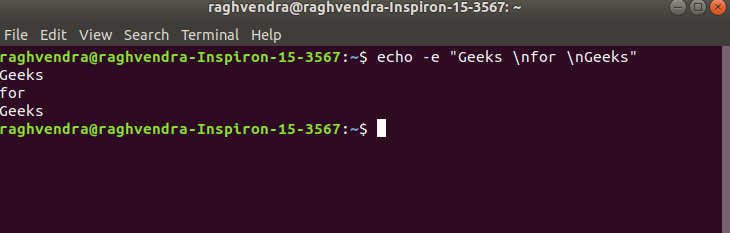
4. \t:此选项用于创建水平制表符空间。
示例:
echo -e "Geeks \tfor \tGeeks"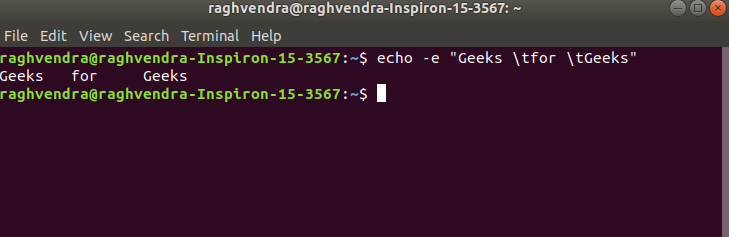
5. \r:使用退格解释器" -e"返回回车, 以在输出中指定回车。
示例:
echo -e "Geeks \rfor Geeks"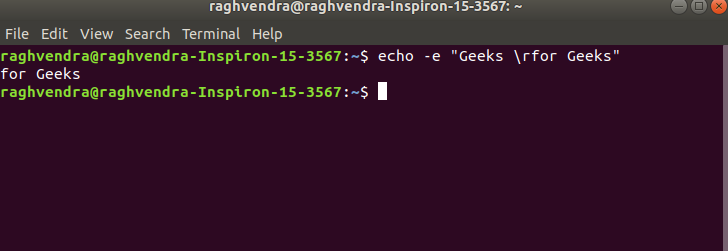
在上面的示例中, 不打印\r之前的文本。
6. \v:此选项用于创建垂直制表符空间。
示例:
echo -e "Geeks \vfor \vGeeks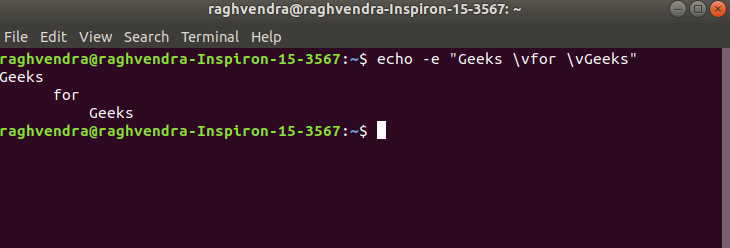
7. \a:使用退格解释器" -e"返回警报以发出声音警报。
示例:
echo -e "\aGeeks for Geeks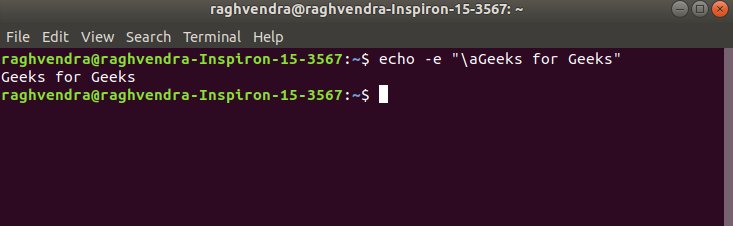
执行此命令时, 将产生警报声或Bel。
8.回声*:该命令将打印所有文件/文件夹, 类似于ls命令。
示例:
echo *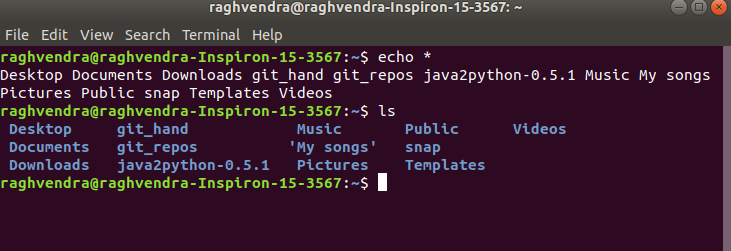
9. -n:此选项用于省略回显结尾的换行符。
示例:
echo -n "Geeks for Geeks"